片面印刷を章単位で設定したい
文書全体が両面印刷に設定されている場合、指定した章のみを片面印刷に設定できます。
メモ |
キヤノン製プリンターを選択し、詳細ウィンドウの[印刷設定]タブ、リボンのコマンド、ツールボタンのいずれかで、[Editorの印刷設定を使用]にチェックマークを付けた場合に設定できます。 文書全体に片面印刷、両面印刷を設定する方法については、次を参照してください。 章単位で設定を解除する方法については、次を参照してください。 |
1.
ナビゲーションウィンドウの[ページツリー]タブで、片面印刷を設定する章を選択します。
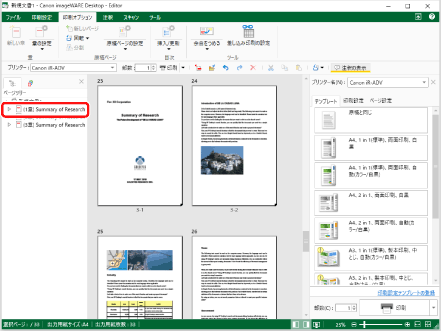
メモ |
ナビゲーションウィンドウの[ページツリー]タブが表示されていない場合は、次を参照してください。 |
2.
リボンのコマンドのアイコンをクリックします。
または、次のいずれかの操作を行います。
リボンの[章の設定] > [章の設定]を選択
リボンの[章の設定]をクリック
右クリックして、[章の設定]を選択
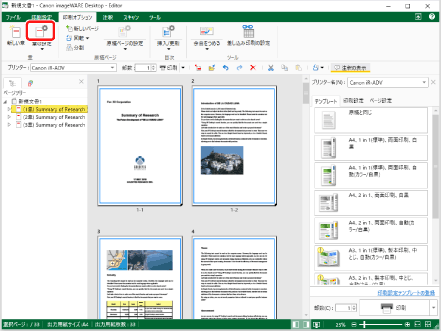
[章の設定]が表示されます。
メモ |
Desktop Editorのリボンにコマンドが表示されていない場合は、次を参照して表示してください。 ツールボタンでも同じ操作ができます。Desktop Editorのツールバーにツールボタンが表示されていない場合は、次を参照して表示してください。 |
3.
[印刷設定]タブで、[選択した章の印刷方法の設定を行う]にチェックマークを付けます。
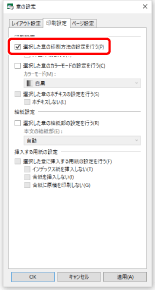
4.
[片面印刷を行う]にチェックマークを付けます。
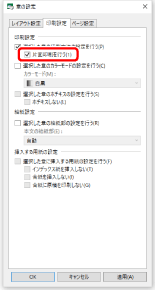
メモ |
[章の設定]を閉じずに文書のプレビューをワークウィンドウで確認する場合は、[適用]をクリックしてください。 |
5.
[OK]をクリックします。
ナビゲーションウィンドウの[ページツリー]タブに表示される章アイコンが変わり、章の名前が青色になります。